Если вы начали пользоваться компьютером давно, то наверняка помните, как росли в объемах операционные системы Windows от версии к версии. Свежеустановленной Windows 95 хватало всего 34 МБ на жестком диске, Windows 98SE требовала уже 109 МБ, а Windows XP — 1,58 ГБ. Скачек объема Windows произошел в 2009 году, когда вышла Windows 7, занимавшая на диске после установки уже около 16 ГБ.
Заметно прибавила в весе Windows 10, растолстевшая до 20-25 ГБ в зависимости от версии, а в минимальных системных требованиях Windows 11 уже значится накопитель объемом 64 ГБ. Но это только вес папки «Windows», а если добавить сюда файл подкачки pagefile.sys, файл hiberfil.sys, используемый системой для гибернации, зарезервированное хранилище для корректного обновления размером 7 ГБ, то вес системы заметно возрастает.

А после установки всего необходимого софта, папки Program Files (x86), Program Files, ProgramData и пользовательская папка Users вместе с «Документами», и особенно папка AppData добавляют к весу системы уже десятки гигабайт. Учтите еще и то, что эти объемы неуклонно растут со временем и Windows, поработавшая на вашем компьютере или ноутбуке год, постепенно «распухнет» от системных файлов, логов, обновлений, драйверов и просто программного мусора и помочь ей вернуть первоначальный объем не смогут даже самые продвинутые программы чистильщики типа CCleaner или Wise Disk Cleaner.
Это не было большой проблемой во времена Windows XP или Windows 7, которые прекрасно работали на обычном жестком диске — выделяй под системный раздел столько, сколько нужно, 50, 100 или даже 150 ГБ и спокойно пользуйся. Единственная проблема с размером системного раздела в те годы была в том, что если вы выделили слишком маленький системный раздел и его требовалось расширить при помощи специальных утилит, иногда это заканчивалось проблемами и даже потерей информации.

Если вы читаете этот блог, то наверняка уже настолько разбираетесь в установке Windows, что вам не стоит напоминать, что не стоит ставить операционную систему на весь накопитель целиком и лучше выделить для нее отдельный раздел, диск C:\, оставив диск D:\ под данные. Такое разделение стало уже привычным для опытных пользователей, позволяя обезопасить данные от случайного удаления при переустановке Windows.
Но все изменилось примерно 10-12 лет назад, когда в наших компьютерах стали использоваться SSD-накопители, обеспечивающие гораздо более высокие скорости работы с файлами и, что самое главное — быстрый отклик системы на действия пользователя. Поначалу они были дороги, а их самые популярные размеры составляли всего 60-120 ГБ, чего хватало на Windows и нескольких игр, а для файлов использовался отдельный HDD. В то время SSD-накопитель объемом 120 ГБ появился и в моем ПК, и после смены нескольких моделей, 2023 год я встретил со стареньким Samsung 850 EVO на 120 ГБ.

Стоит отметить и тот факт, что Windows 10 и Windows 11 полностью утратили возможность работать на обычном жестком диске, на котором их использование превращается в мучение: сплошные тормоза и HDD, постоянно загруженный на 100% попросту не дают нормально работать, не говоря уже об ужасно фризящих играх.
Современные игры росли в размерах еще быстрее, чем Windows и некоторые новинки не влезут на на SSD-накопитель объемом 120 ГБ, даже если бы на нем не было Windows и системных файлов. Поэтому я еще пару лет назад купил отдельный SSD под игры объемом 1 ТБ, оставив на стареньком Samsung 850 EVO только Windows и системные файлы.

Использование сразу двух SSD-накопителей оказалось очень удобным — вы получаете возможность установить две абсолютно независимые Windows, весь износ от работы системы, бесконечной записи кэша браузера и системных служб принимает на себя старенький SSD небольшого объема. Очень удобно оказалось делать и полный бэкап системы — запустив Acronis True Image или похожую утилиту, вы просто делаете образ небольшого системного SSD, быстро сохраняя его на большой SSD.
Но в 2023 году мне стало не хватать объема этой связки из SSD объемом 120 ГБ и 1ТБ. Во-первых, моя папка Games постепенно распухла, заняв почти весь SSD на 1 ТБ, некоторые игры нужны для тестов «железа», а некоторые жалко удалять, поскольку я их еще не прошел до конца.

Во-вторых, на SSD я держу еще и весьма объемные файлы с Windows от виртуальных машин, которые иногда использую при написании блогов. В-третьих, ежедневный бэкап с помощью утилиты Acronis True Image настроен у меня таким образом, что файлы с системного диска: «Документы», браузер, скриншоты, «Рабочий стол» и прочее, что мы используем каждый день, дублируются на диск D:\, а вот некоторые рабочие файлы, например, папки Camera и Sound recorder со смартфона, дублируются на диск C:\. Этим достигается безотказность работы ПК, даже если выйдет из строя один из SSD, я не потеряю важные данные.

И в таком режиме работы SSD объемом 120 ГБ стало катастрофически не хватать, даже если на него не устанавливать ни одной игры, он через несколько месяцев оказывается забит под завязку, заставляя разгребать файлы и раскладывать их по полочкам. И я решился купить под систему недорогой SSD большего объема, SmartBuy Splash на 256 ГБ, найдя его всего за 1400 рублей. И сегодня расскажу о плюсах и минусах увеличения объема системного SSD со 120 ГБ на 256 ГБ.
Казалось бы, 256 ГБ — это немного, но, когда ваши игры установлены на другой SSD, этого более, чем достаточно для Windows, программ и файлов пользователя. Хватает места для бэкапов и файлов виртуальных машин, и сейчас, после нескольких месяцев работы, на SmartBuy Splash свободно еще 116 ГБ и теперь я попросту не задумываюсь о недостатке свободного места.

А главное — такой дешевый SSD можно не жалеть и не предпринимать никаких действий по экономии его ресурса. Конечно, за эти месяцы комплектующие подорожали и SmartBuy Splash стоит уже 1710 рублей, но это все еще та цена, которую не жалко отдать за SSD, используя его как расходник, а не как накопитель, покупаемый на много лет.

Да и примерно за такую же цену можно найти еще несколько популярных бюджетных моделей, например, Crucial BX500, Silicon Power Ace A55 или WD Green.
Ну а минус только один — мне пришлось потратить на увеличение системного SSD небольшую сумму, но с активной эксплуатацией ПК за год таких небольших трат набегает довольно много.
Telegram-канал @overclockers_news — теперь в новом формате. Подписывайся, чтобы быть в курсе всех новостей!
Approved By Ashwani Tiwari
Published On
February 21st, 2024
Reading Time 4 Minutes Reading
Solid state drives, or better known as SSDs, are eating up the market share with respect to traditional hard disk drives. This is because many computers run very slowly, and installing an SSD storage unit revives them and makes them continue to be used for at least 2 more years. Although it does not increase the power, it does considerably increase the reading and writing speed of the equipment.

Often, after purchasing an SSD, there is a common question in mind: how big of an SSD do you need for Windows 10 and 11? Hence, today we are here to answer this question with this write-up.
An Extra Tip for You:
We know the challenges of the digital world, but data loss can’t be accepted. So, in case you lost your data from SSD, use a trusted and secure SSD Data Recovery Tool to avoid data loss.
Download Now Purchase Now
The tool is used to recover deleted data from SSD drives. It can also recover files from Samsung, Kingston, Intel and ADATA SSDs. So, download the free demo version and install it on your Windows PC
- Download SSD Recovery and install it on your Windows.
- Click the Scan button to recover deleted and damaged data from SSD.
- The wizard provides a sample of the recovered data.
- Finally, click the Export button to save the recovered data.
What is the Ideal SSD Size for Windows 10?
According to the specifications and requirements of Windows 10, in order to install the operating system on a computer, users need to have 16 GB of free space on an SSD for the 32-bit version. But if users are going to opt for the 64-bit version, then, 20 GB of free solid state drive space is necessary. Here is the answer to your query about how big of an SSD do you need for Windows 10 to work properly.
In order to check how much space Windows 10 occupies, first we need to know how big SSD for Windows 10. Once the installation process is finished, go directly to the unit of the operating system to see exactly how much space Windows 10 takes in SSD space it occupies.
After that, we will see that Windows 10 occupies about 20 GB of space on the disk, including drivers (for instance, the NVIDIA drivers).
Note: You also want to know how to install an SSD in my laptop. The complete and explained solution.
How Much Space Should You Reserve for Windows 10?
Usually, Windows 10 receives updates every week, which improve both the overall performance of the system and computer security.
To make sure that your Windows 10 is updated without space issues, it is necessary to have at least 10 GB of additional free space for these updates. In addition, keep in mind that every 6 months, Windows 10 usually launches a new version. It is recommended to have at least 30 GB of available space so that the current version can be backed up and the new one installed.
If you want to run Windows smoothly and seamlessly, then, it is essential to make sure you have at least 20 GB of free storage space. It will be utilized to work with the temporary files and cache freely. Also, if you activate the interchange memory and hibernation functionalities, then, you need 10 GB more space. So, eventually, make sure you are installing Windows 10 and 11 on at least 60 GB, as only after this will your OS run without any issues.
Note: You should also know the easiest way to enable TRIM on Windows 11, 10, 8, and 7 . The best and easiest solution is explained here.
Is It Good to Install Other Applications on the SSD?
If you are using SSD to improve the performance of your computer system,. Then I must say to install all applications on a solid-state drive. Because it works on chips that do not contain any revolving heads. It ensures high-performance speed. I suggest you use both SSD and HDD. How much space windows 10 take in SSD and save all your data files to the HDD?
Note: If you are wondering easily how to recover files after formatting an SSD,
Conclusion
I am sure that you got a perfect and clear cut answer to your query: how big of an SSD do you need for Windows 10, 11 to work properly. After analyzing all situations, you must avail of a minimum of 60GB and no maximum size limit.
Не хватит.
Система, программы, профиль пользователя и файл подкачки будут занимать 50-80Гб.
А SSD под завязку забивать нельзя, должно быть свободное место, желательно не менее 30%
120 Гб. на текущий момент для Win на домашнем ПК самый оптимальный вариант, как писал выше DevMan экономия между 60 и 120 себя не оправдывает.
Четыре года сидел на Win7 и 60гб SSD. Вроде бы хватало. Если в принципе не ставить ничего кроме офиса и нескольких программ — все будет нормально.
В моем случае, даже несмотря на то, что инсталлировал тяжелое ПО и игры на другой диск — все равно, что то да оседало на системном, да и вообще прикладное ПО со временем «толстеет». Постепенно свободное место оказалось 20-24гб и это при отключенном файле подкачки и спящем режиме. Многие производители грешат бустом скорости, за счет свободного места (Не все, но OCZ точно).Скорость периодически деградирует и снова восстанавливается. Как только мой диск стал заполнен на две трети и более — нормальной скорости я уже не видел. Пришлось сменить SDD на 120. 60 тоже не остался без дела — за глаза и за уши для Linux .
Лично мое мнение ssd 120гб это новый минимум. Вам не придется заниматься ухищрениями, симлинками на служебные каталоги и прочим. Так же больший объем SSD позволит ему служить дольше.
Вполне хватит для описанных потребностей. Просто помните, что он у Вас не резиновый, ставьте только необходимое. Подводные камни есть всегда. Файл подкачки не отключайте. А вот гибернацию уберите, сна вполне хватит. Про 10-30% свободных не всё так. Для поддержания хорошей скорости доступа, накопители выполняют самоочистку — Garbage Collection. Так вот именно для неё и полезно иметь нераспределённое а не свободное место на накопителе. При установке ОС выберите ручную разметку. Создайте раздел на 5-10% меньше ёмкости накопителя. Укажите его для установки ОС. Установщик создаст ещё служебный раздел, но он совсем не большой. Для ОС это свободное место будет недоступно, а вот прошивка накопителя будет знать, что оно не задействовано ОС и его можно использовать. Удачи.
Вы тут: Главная → SSD → Итоги опроса читателей о версии Windows, типе накопителя и свободном пространстве
В конце записи про зарезервированное пространство я попросил вас ответить на несколько вопросов. Сегодня я публикую результаты опроса.
Помимо блога опрос также анонсировался в моем канале Telegram. Откликнулись 270 человек, но поскольку двое выбрали «другой» тип диска, для некоторых категорий анализа использовалось 268 ответов.
Я рассчитывал увидеть побольше респондентов, но понятно, что в один вариант опроса ткнуть проще, чем напрягаться на шесть ответов 
[+] Сегодня в программе
9 из 10 читателей блога и канала уже перешли на Windows 10. Фрагментация по версиям неизбежна, но это тема для отдельного опроса.
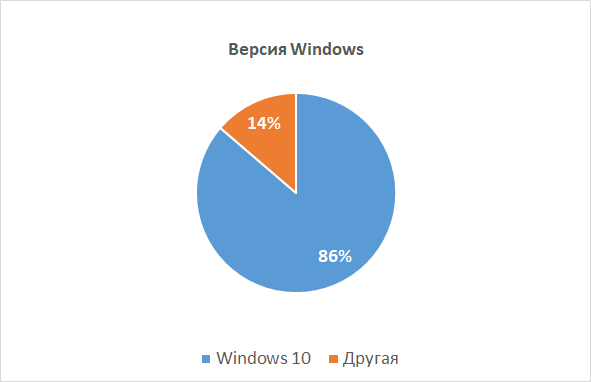
Тип дискового накопителя
У 88% читателей ОС Windows разных версий установлены на твердотельный накопитель, что решает основные вопросы производительности.
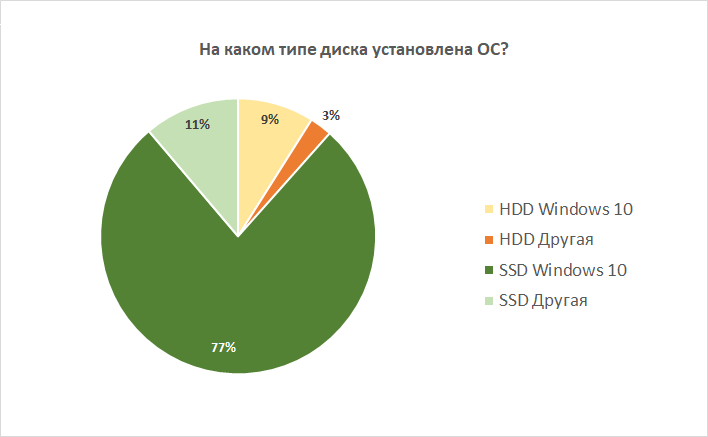
Из фильтра по той же выборке следует, что на жестком диске Windows 10 установлена у каждого десятого читателя. У пользователей других ОС, пусть их и немного, этот показатель почти в два раза выше!
| Версия Windows | Установка на HDD |
|---|---|
| Windows 10 | 10% |
| Другая | 19% |
Другими словами, каждый пятый владелец старой ОС Windows еще и на медленном диске сидит.
Объем SSD у владельцев Windows 10
Опрос был порожден материалом о пространстве, которое резервирует Windows 10. Поэтому я смотрел в первую очередь на то, как это повлияет на владельцев SSD именно в этой ОС.
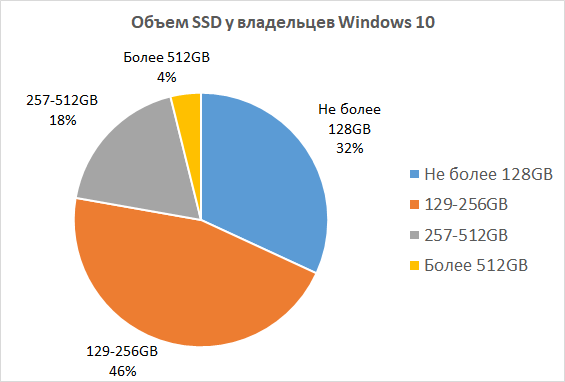
Лишь 1/3 читателей работает в Windows 10 на SSD объемом не более 128GB. У остальных такие диски, видимо, уже переместились из главного ПК во второстепенные, либо служат в качестве дополнительного накопителя.
У меня в основном ноутбуке (стационарном) так и есть — работает пара SSD 256+256GB и внешний HDD, а старые твердотельные диски 128GB — во вспомогательных ноутбуках или в резерве.
Количество разделов на SSD с Windows 10
Если воспринимать результаты опроса буквально, можно подумать, что привычка дробить диск на разделы уходит в прошлое.
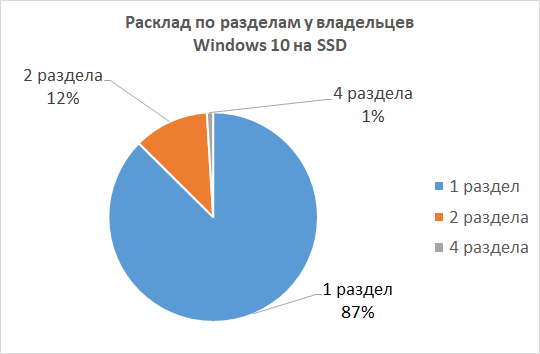
Однако такой расклад может быть просто следствием относительно небольших дисков. Терабайтные SSD есть всего у 5 человек (2.5%) и двое из них (и только они) создали по четыре раздела.
Свободное пространство
Здесь интересны два аспекта – оптимальная производительность (не менее 15% свободного пространства) и влияние 7GB зарезервированного пространства на объем доступных пользователю файлов.
Анализ данных по системному разделу дает такой расклад:
- Менее 15% свободного пространства у 12% респондентов. Их 32 человека, при этом лишь трое создали на диске больше одного раздела. Любопытно, что у всех троих HDD объемом не менее 360GB, т.е. налицо неправильное планирование структуры разделов.
- Менее 8GB свободно лишь у 3% читателей с Windows 10. Из этих шести человек четверо обладают SSD объемом от 32 до 120GB, на которых зарезервированное пространство не включается, а пятый – один из тех владельцев HDD, что не рассчитали объем раздела с ОС.
- Владельцы Windows 10 на SSD не испытывают проблем со свободным местом. У обладателей дисков объемом 120-128GB в среднем свободно 34GB, а у владельцев дисков 250-256GB – свободно 99GB.
Резюме
Выборка не очень большая, но среднестатистический портрет читателя вырисовывается: Windows 10 на SSD объемом 240-256GB, где на системном разделе свободно около 100GB. Занятно, что я и сам такой 
Необработанные результаты опроса доступны в Google Sheets.
Это последняя запись уходящего года. Удачи и здоровья вам в новом году!
